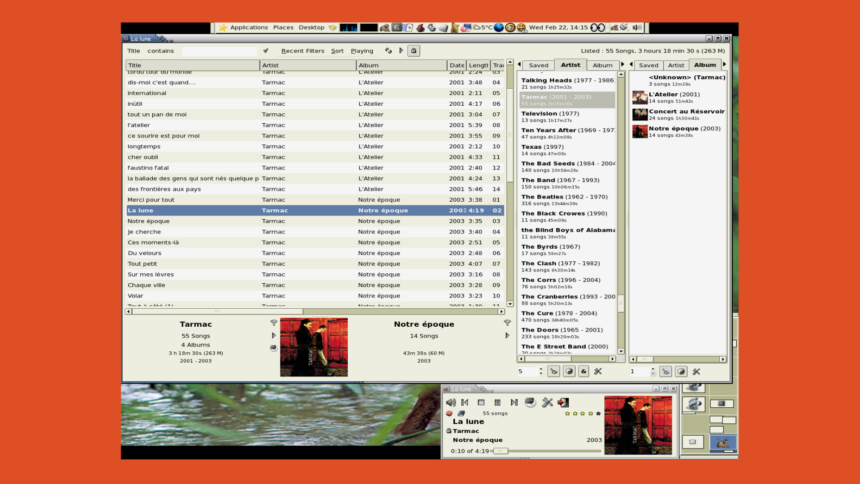O gmusicbrowser é um reprodutor de música baseado em biblioteca personalizável projetado para enormes coleções de música. Neste tutorial, saiba como instalar o Jukebox gmusicbrowser no Linux, usando pacotes Flatpak.
Com muitos recursos úteis para navegar e usar sua coleção, o gmusicbrowser conta com bloqueio de álbum/artista, menus para escolher músicas do álbum/álbum do artista, enfileirar as músicas com um clique do meio.
As janelas usam um sistema de layout que permite aos usuários alterar completamente a interface. Você pode usar layouts predefinidos ou criar seus próprios, de forma simples. Não perca mais tempo e instale essa poderosa ferramenta agora mesmo no seu Linux, de forma rápida e prática.
Instalando o Jukebox gmusicbrowser no Ubuntu e derivados!
Para instalar o Jukebox gmusicbrowser no Ubuntu, execute o comando abaixo. Vale lembrar que neste processo de instalação, vamos utilizar um pacote Flatpak, então caso você já tenha instalado e ativado o Flatpak no Ubuntu ou Linux Mint, pode pular para o Passo 4.
Passo 1 – Instalar e ativar o suporte ao Flatpak no Ubuntu, Linux Mint e derivados:
sudo apt install flatpakPasso 2 – Agora, vamos adicionar o repositório Flathub, que é onde vamos baixar e instalar o Jukebox gmusicbrowser para seguir com o processo de instalação no Ubuntu, Linux Mint ou derivados:
flatpak remote-add --if-not-exists flathub https://flathub.org/repo/flathub.flatpakrepoPasso 3- Agora, precisamos reiniciar o sistema, em seguida, volte neste tutorial e prossiga com a instalação! Para reiniciar você pode utilizar o botão padrão do seu ambiente, ou execute o comando abaixo:
sudo rebootPasso 4 – Execute o comando de instalação do Jukebox gmusicbrowser no Ubuntu, Linux Mint e derivados:
flatpak install flathub org.gmusicbrowser.gmusicbrowserPasso 5 – Comando para executar a aplicação:
flatpak run org.gmusicbrowser.gmusicbrowserInstalando o Jukebox gmusicbrowser no Fedora e derivados!
Para instalar o Jukebox gmusicbrowser no Fedora, execute os comandos abaixo. Lembrando que o Fedora já vem som suporte ao Flatpak habilitado, então basta executar os comandos abaixo:
Passo 1 – Execute o comando de instalação do Jukebox gmusicbrowser no Fedora:
flatpak install flathub org.gmusicbrowser.gmusicbrowserPasso 2 – Comando para executar a aplicação:
flatpak run org.gmusicbrowser.gmusicbrowserInstalando o Jukebox gmusicbrowser no Debian e derivados!
Para instalar o Jukebox gmusicbrowser no Debian, execute os comandos abaixo. Caso você já tenha o Flatpak ativado e habilitado no seu Debian, pule para o passo 4, que seria da instalação:
Passo 1 – Instalar o suporte ao Flatpak no Debian:
apt updateapt install flatpakPasso 2 – Vamos adicionar o repositório do Flathub:
flatpak remote-add --if-not-exists flathub https://flathub.org/repo/flathub.flatpakrepoPasso 3 – Reinicie o sistema, você pode fazer isso manualmente utilizando o botão do seu ambiente ou o comando abaixo:
rebootPasso 4 – E agora, vamos executar o comando para instalar o Jukebox gmusicbrowser no Debian ou derivados. Observe que o comando abaixo está com o sudo, caso você não o tenha habilitado, remova o sudo e instalar usando o ROOT mesmo:
flatpak install flathub org.gmusicbrowser.gmusicbrowserPasso 5 – Comando para executar a aplicação:
flatpak run org.gmusicbrowser.gmusicbrowserInstalando o Jukebox gmusicbrowser no openSUSE e derivados!
Para instalar o Jukebox gmusicbrowser no openSUSE, execute os comandos abaixo. Vamos utilizar um repositório. Caso você já tenha o suporte ao Flatpak instalado e habilitado no openSUSE, pule para o passo 4:
Passo 1 – Instalar o Flatpak
sudo zypper install flatpakPasso 2 – Agora, vamos adicionar o repositório Flathub:
flatpak remote-add --if-not-exists flathub https://flathub.org/repo/flathub.flatpakrepoPasso 3 – Vamos reiniciar, faça isso usando o botão de reiniciar do seu ambiente ou o comando abaixo:
sudo rebootPasso 4 – Execute o comando de instalação do Jukebox gmusicbrowser no OpenSUSE:
flatpak install flathub org.gmusicbrowser.gmusicbrowserPasso 5 – Comando para executar o Jukebox gmusicbrowser
flatpak run org.gmusicbrowser.gmusicbrowserÉ isso, esperamos ter ajudado você a instalar o Jukebox gmusicbrowser no Linux!